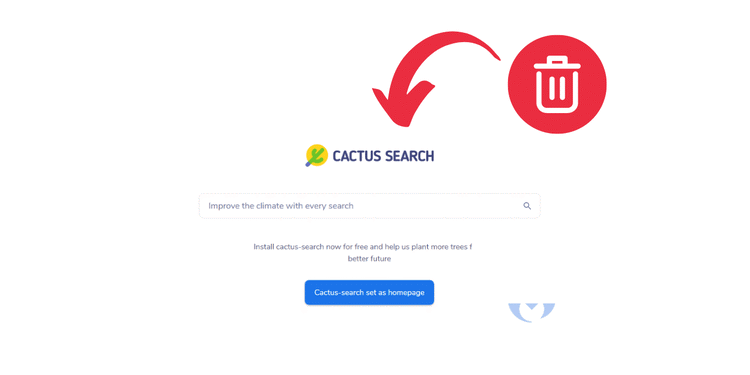ลบ api.cactus-search.com 🔥 4 วิธีที่มีประสิทธิภาพ!
เว็บเบราว์เซอร์สมัยใหม่เช่น โครเมียม, ไฟร์ฟอกซ์ฯลฯ มีความฉลาดพอที่จะหลีกเลี่ยงแฮกเกอร์เบราว์เซอร์ได้ อย่างไรก็ตาม บางส่วนยังสามารถหลีกเลี่ยงการป้องกันความปลอดภัยและเข้าควบคุมการตั้งค่าเว็บเบราว์เซอร์ของคุณได้
Browser Hijacker คืออะไร?
ตัวแฮ็กเบราว์เซอร์เป็นประเภทหนึ่งของ โปรแกรมที่เป็นอันตรายที่ควบคุมการตั้งค่าเว็บเบราว์เซอร์ของคุณ โดยไม่ได้รับความยินยอมจากคุณ สามารถติดตั้งบนอุปกรณ์ของคุณในรูปแบบโปรแกรม ส่วนขยาย/ปลั๊กอินเบราว์เซอร์ หรือแอปพลิเคชันประเภทอื่น ๆ ได้
เมื่อติดตั้งประเภทเหล่านี้ มัลแวร์เปลี่ยนโฮมเพจของเบราว์เซอร์และเครื่องมือค้นหาเริ่มต้นของคุณ และเปลี่ยนเส้นทางคุณไปยังเว็บไซต์ที่เป็นอันตราย
อะไรคือ api.cactus-search.com-
api.cactus-search.com การ ค้นหาแคคตัส เป็นเพียงเบราว์เซอร์ไฮแจ็กเกอร์ที่เปลี่ยนเครื่องมือค้นหาของคุณเป็น cactus-search.com 🌀🔄 การติดตั้งนี้บนอุปกรณ์ผ่านส่วนขยายเบราว์เซอร์หรือโปรแกรม
เมื่อเบราว์เซอร์แฮ็คเกอร์ ค้นหาแคคตัส มีการติดตั้งใน คอมพิวเตอร์คุณจะสังเกตเห็นสัญญาณเหล่านี้:
- 🔗 คำค้นหาจะถูกส่งต่อผ่าน cactus-search.com
- 🧩 คุณจะพบส่วนขยายเบราว์เซอร์หรือโปรแกรม ค้นหาแคคตัส บนพีซีของคุณ
วิธีการถอดออก api.cactus-search.com-
การกำจัด ค้นหาแคคตัส.com จากคอมพิวเตอร์ของคุณ คุณจะต้องค้นหาและลบโปรแกรมที่เป็นอันตรายออกจากอุปกรณ์ของคุณ 🔍❌นี่คือสิ่งที่คุณควรทำ:
1. ถอนการติดตั้งโปรแกรมที่เป็นอันตรายจากแผงควบคุม 🛠️
ถ้าเขา ผู้บุกรุกเบราว์เซอร์ ติดตั้งอยู่บนพีซีของคุณแล้ว คุณอาจพบมันในแผงควบคุม ทำตามขั้นตอนเหล่านี้เพื่อลบออกและปกป้องคอมพิวเตอร์ของคุณ!
1. เขียน แผงควบคุมในการค้นหา Windows- จากนั้นเปิด แผงควบคุมรายการ เพื่อผลลัพธ์การค้นหาที่ดีขึ้น

2. เมื่อแผงควบคุมเปิดขึ้น ให้คลิกที่ โปรแกรมและคุณสมบัติ.

3. ค้นหาโปรแกรมที่เป็นอันตราย คุณควรค้นหาโปรแกรมที่คุณไม่ได้ติดตั้งและมีลักษณะเป็นอันตราย
4. ทำ คลิกขวาที่มันแล้วเลือก ถอนการติดตั้ง.

2. รีเซ็ตเบราว์เซอร์ให้เป็นการตั้งค่าเริ่มต้น 🔄
เราได้แบ่งปันขั้นตอนสำหรับ รีเซ็ตเบราว์เซอร์ Chrome เป็นการตั้งค่าเริ่มต้นFirefox และ Microsoft Edge
นี่คือสิ่งที่คุณต้องทำ:
เบราว์เซอร์ Chrome: รีเซ็ต การตั้งค่าเบราว์เซอร์ Chrome เป็นค่าเริ่มต้นเดิมจะรีเซ็ตหน้าแรก หน้าแท็บใหม่ เครื่องมือค้นหา และแท็บที่ปักหมุด 🔧 ทำตามขั้นตอนเหล่านี้เพื่อดำเนินการ:

- คลิกจุดสามจุดที่ด้านบนขวาและเลือก การตั้งค่า.
- ทางด้านซ้ายให้คลิกที่ รีเซ็ตการตั้งค่า.
- ทางด้านขวาให้คลิก คืนค่าการตั้งค่าเป็นค่าเริ่มต้น ต้นฉบับ.
- ในข้อความยืนยัน ให้คลิก รีเซ็ตการตั้งค่า ปุ่มอีกครั้ง
เบราว์เซอร์ Firefox:
ขั้นตอนในการรีเซ็ต Firefox ให้เป็นการตั้งค่าเริ่มต้นจะแตกต่างจากขั้นตอนของ Chrome เล็กน้อย ดังนั้นหากต้องการรีเซ็ต Firefox ให้ทำตามขั้นตอนเหล่านี้

- เปิดเบราว์เซอร์ Firefox
- คลิกเมนูแฮมเบอร์เกอร์ที่ด้านบนขวาและเลือก ช่วยเหลือ > ข้อมูลเพิ่มเติมเพื่อแก้ไข ปัญหา.
- ทางด้านขวาให้คลิก อัปเดต Firefox.
- ในข้อความยืนยันให้คลิก อัปเดต Firefox.
ไมโครซอฟต์เอจ:
ขั้นตอนในการ การรีเซ็ต Microsoft Edge นั้นคล้ายกับ Chrome มาก เพราะมันใช้เครื่องยนต์ตัวเดียวกัน วิธีการรีเซ็ตมีดังนี้ เบราว์เซอร์ Microsoft Edge.

- เปิด Microsoft Edge
- คลิกที่ สามแต้ม ที่ด้านขวาบนและเลือกการตั้งค่า
- ทางด้านซ้ายให้เลือก รีเซ็ตการตั้งค่า.
- ทางด้านขวาให้คลิก คืนค่าการตั้งค่าเป็นค่าเริ่มต้น.
- จากนั้นในข้อความยืนยัน ให้เลือก เริ่มต้นใหม่อีกครั้ง.
3. ใช้ Malwarebytes เพื่อลบตัวแฮ็คเบราว์เซอร์
Malwarebytes เป็นเครื่องมือรักษาความปลอดภัยที่ยอดเยี่ยม ที่สามารถช่วยคุณกำจัด api.cactus-search.com ออกจากเบราว์เซอร์ของคุณได้ นี่คือวิธีใช้ Malwarebytes เพื่อลบ Cactus Search browser hijacker
1. ดาวน์โหลดและ ติดตั้ง Malwarebytes บนอุปกรณ์ของคุณ ติดเชื้อแล้ว.

2. เมื่อติดตั้งแล้วให้เปิดใช้งาน มัลแวร์ไบต์.
3. จากนั้นคลิกที่ สแกน ปุ่มบนสแกนเนอร์

ตอนนี้คุณต้องรอจนกว่า Malwarebytes จะทำการสแกนแบบเต็มรูปแบบ มันจะสแกนไฟล์ทั้งหมดบนอุปกรณ์ของคุณและลบภัยคุกคาม
4. เรียกใช้การสแกนรูทคิทด้วย Malwarebytes
Malwarebytes ยังมีคุณสมบัติการสแกนรูทคิทที่ต้องเปิดใช้งานด้วยตนเอง คุณสมบัตินี้จะสแกนและลบรูทคิทต่างๆ จากอุปกรณ์ของคุณ
1. เริ่มต้น มัลแวร์ไบต์ บนคอมพิวเตอร์ของคุณ
2. เมื่อเปิดแอปพลิเคชันแล้วให้คลิกที่ การตั้งค่า ทางด้านซ้าย

3. คลิกทางด้านขวา การสแกนและการตรวจจับ.

4. ภายใต้การสแกนและการตรวจจับ ให้เปิดใช้งานตัวเลือกสำหรับ สแกนหา rootkit.

5. กลับสู่หน้าจอหลักและคลิกที่ สแกน ปุ่ม.

🔧 Aquí tenés algunas maneras fáciles de eliminar api.cactus-search.com. หากคุณต้องการความช่วยเหลือเพิ่มเติมเกี่ยวกับหัวข้อนี้ บอกเราในความคิดเห็น- 💬 นอกจากนี้ หากคู่มือนี้มีประโยชน์ต่อคุณ อย่าลืมแชร์ให้เพื่อนๆของคุณทราบด้วย-